Διαφήμιση
Δεν θα γυρίζεις πάντα το δικό σου υπολογιστή όταν τελειώσετε με τη χρήση του. Τις περισσότερες φορές, απλώς θα κλείσετε το καπάκι του φορητού υπολογιστή σας ή ίσως θα το αφήσετε να ολοκληρώσει μια εργασία εν μία νυκτί ενώ κοιμάστε.
Και στις δύο περιπτώσεις γνωρίζετε ότι θα αλλάξει - αμέσως ή τελικά - σε κατάσταση αναστολής λειτουργίας. Θα χρησιμοποιήσει λιγότερη ισχύ και θα ξεκινήσει αμέσως μόλις επιστρέψετε.
Αλλά τι ακριβώς κάνει η λειτουργία ύπνου; Πώς διαφέρει από τη λειτουργία αδρανοποίησης, η οποία είναι μια επιπλέον επιλογή σε υπολογιστές με Windows; Ποιο θα πρέπει να επιλέξετε και υπάρχουν μειονεκτήματα για τη χρήση τους;
Ας ΡΙΞΟΥΜΕ μια ΜΑΤΙΑ.
Τι είναι η Λειτουργία ύπνου;
Υπνος λειτουργία, όπως είναι γνωστό ως Αναστέλλω στο Linux, ενεργοποιείται μέσω του μενού λειτουργίας ενός λειτουργικού συστήματος ή, στις περισσότερες περιπτώσεις, κλείνοντας το καπάκι σε έναν φορητό υπολογιστή που τροφοδοτείται από την μπαταρία.
Όταν χρησιμοποιείται η κατάσταση αναστολής λειτουργίας, ο υπολογιστής μπαίνει σε κατάσταση χαμηλής ενέργειας. Η ισχύς διακόπτεται από όλα τα στοιχεία εκτός από τη μνήμη RAM: την οθόνη, τον σκληρό δίσκο και τις θύρες (και τυχόν συνδεδεμένα περιφερειακά, συμπεριλαμβανομένων των
Οι εξωτερικές μονάδες δίσκου θα αποσυνδεθούν ή θα εξαχθούν Πραγματικά πρέπει να εξαγάγετε τη μονάδα flash (ή τη συσκευή) πριν την αφαιρέσετε;Είναι γνωστό ότι οι μονάδες flash USB υποτίθεται ότι πρέπει να εξαχθούν πριν τις αφαιρέσετε. Αλλά πρέπει πραγματικά να το κάνετε αυτό; Τι θα συμβεί αν δεν το κάνετε; Διαβάστε περισσότερα ).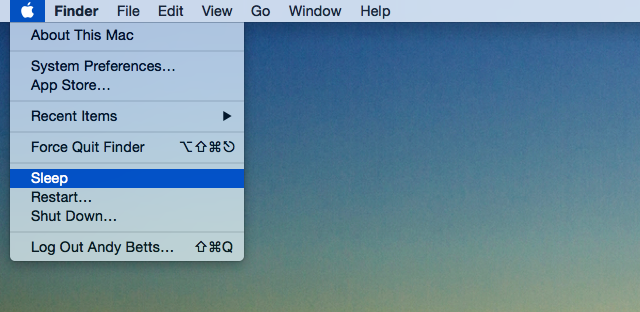
Η μνήμη RAM παραμένει ενεργοποιημένη επειδή εξακολουθεί να χρησιμοποιείται. Όλα τα τρέχοντα ανοιχτά σας έγγραφα, ρυθμίσεις, δεδομένα εφαρμογών και ούτω καθεξής αποθηκεύονται στη μνήμη RAM του υπολογιστή σας Πόση μνήμη RAM χρειάζεστε πραγματικά;Η μνήμη RAM είναι σαν βραχυπρόθεσμη μνήμη. Όσο περισσότερο κάνετε πολλές εργασίες, τόσο περισσότερο χρειάζεστε. Μάθετε πόσα διαθέτει ο υπολογιστής σας, πώς να αξιοποιήσετε στο έπακρο τον εαυτό σας ή πώς να κερδίσετε περισσότερα. Διαβάστε περισσότερα , δίνοντάς σας τη δυνατότητα να συνεχίσετε αμέσως από το σημείο που σταματήσατε τη στιγμή που ο υπολογιστής σας ξυπνά.
Ωστόσο, επειδή η μνήμη RAM κατασκευάζεται από μονάδες μνήμης flash και επομένως είναι ασταθής, δεδομένα θα να χαθεί σε περίπτωση διακοπής ρεύματος ενώ βρίσκεται σε κατάσταση αναστολής λειτουργίας. Επομένως, πρέπει πρώτα να αποθηκεύσετε τυχόν σημαντικά έγγραφα και αρχεία.
Τι είναι η κατάσταση αδρανοποίησης;
Παραχειμάζω η λειτουργία είναι διαθέσιμη στα Windows και Υπολογιστές Linux Πώς να εγκαταστήσετε το Ubuntu στα Windows 10: 3 Απλές μέθοδοι για να δοκιμάσετεΥπάρχουν πολλοί τρόποι με τους οποίους μπορείτε να δοκιμάσετε το Ubuntu. Ένας από αυτούς είναι να εγκαταστήσετε το Ubuntu στα Windows 10 χρησιμοποιώντας μία από αυτές τις μεθόδους. Διαβάστε περισσότερα , αλλά όχι ως τυπική επιλογή στο OS X.
Λειτουργεί με την ίδια αρχή με τη λειτουργία ύπνου, εκτός από το ότι πηγαίνει ένα βήμα παραπέρα και μειώνει την ισχύ στη μνήμη RAM. Όλα τα δεδομένα που είναι αποθηκευμένα στη μνήμη RAM γράφονται στον σκληρό δίσκο, εξαλείφοντας έτσι τον κίνδυνο απώλειας δεδομένων στο περίπτωση διακοπής ρεύματος Τα εφέ διακοπής ρεύματος μπορεί να έχουν στον υπολογιστή σαςΑποσυνδέετε τον υπολογιστή σας κατά τη διάρκεια σοβαρών καταιγίδων; Εάν όχι, μπορεί να θέλετε να ξεκινήσετε. Διαβάστε περισσότερα . Χωρίς τροφοδοσία εξαρτημάτων, το Hibernate είναι ουσιαστικά το ίδιο με την απενεργοποίηση του υπολογιστή.
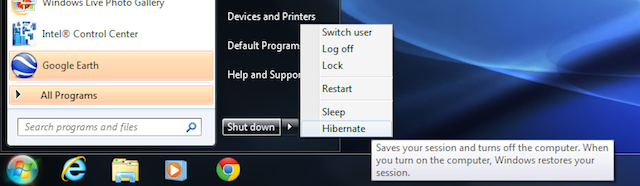
Βγαίνετε από την αδρανοποίηση πατώντας το κουμπί λειτουργίας. Τα δεδομένα αποστέλλονται πίσω στη μνήμη RAM, επιστρέφοντας στην προηγούμενη κατάσταση με τις ίδιες εφαρμογές, αρχεία και ούτω καθεξής να είναι ανοιχτά.
Το αποτέλεσμα, επομένως, είναι ακριβώς το ίδιο με τη λειτουργία ύπνου, εκτός από το ότι η διαδικασία επαναφοράς από την αδρανοποίηση δεν είναι άμεση. Θα διαρκέσει οπουδήποτε από 30 δευτερόλεπτα έως μερικά λεπτά για να είστε έτοιμοι και έτοιμοι να πάτε ξανά.
Λάβετε τη λειτουργία αδρανοποίησης σε Mac
Η αδρανοποίηση δεν είναι διαθέσιμη ως επιλογή χρήστη σε Mac, αλλά υπάρχει. Σε υπολογιστές που χρησιμοποιούν σκληρό δίσκο ονομάζεται Ασφαλής ύπνος, και ενεργοποιείται αυτόματα όταν είτε η μπαταρία του φορητού υπολογιστή εξαντλείται είτε όταν ο υπολογιστής είναι αδρανής για αυτό που η Apple απλώς περιγράφει ως «μεγάλο χρονικό διάστημα».
Σε συστήματα με α Μονάδα στερεάς κατάστασης 5 από τους καλύτερους δίσκους στερεάς κατάστασης 128 GB & 256 GB για αγορά τώραΑυτή είναι η κατάλληλη στιγμή για να παραλάβετε το πρώτο σας (ή δεύτερο ή τρίτο) SSD. Η ερώτηση είναι; ποιό απ'όλα? Διαβάστε περισσότερα , ονομάζεται το αντίστοιχο χαρακτηριστικό Λειτουργία αναμονήςκαι ενεργοποιείται αφού ο υπολογιστής βρίσκεται σε κατάσταση αναστολής λειτουργίας έως και τρεις ώρες. Η Apple δηλώνει ότι ένας υπολογιστής με πλήρως φορτισμένη μπαταρία μπορεί να διαρκέσει σε κατάσταση αναμονής για έως και 30 ημέρες χωρίς να χρειάζεται να συνδεθεί.
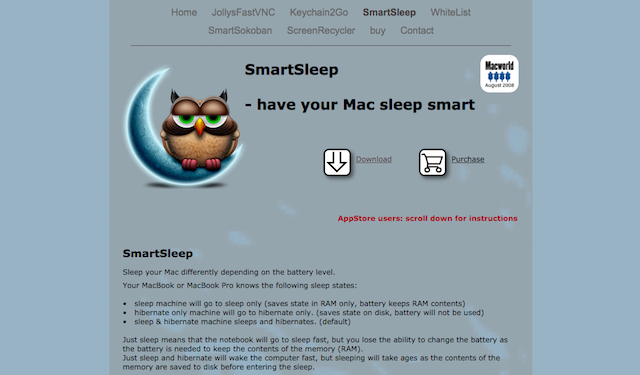
Υπάρχουν επίσης εφαρμογές που μπορούν Κάντε την αδρανοποίηση διαθέσιμη ως επιλογή χρήστη σε Mac Κάντε το Mac σας να κοιμηθεί πιο αποτελεσματικά με το SafeSleep Διαβάστε περισσότερα .
Ποια πρέπει να χρησιμοποιήσετε;
Λοιπόν, με λεπτές αλλά όχι ασήμαντες διαφορές μεταξύ των δύο τρόπων, ποια είναι η καλύτερη για χρήση;
Είναι αυτονόητο ότι η λειτουργία ύπνου είναι η πιο βολική. Η αδρανοποίηση μπορεί να είναι καλύτερη από το να χρειάζεται να κάνετε επανεκκίνηση του υπολογιστή σας εντελώς, αλλά δεν πλησιάζει στη στιγμιαία επανάληψη που προσφέρει το Sleep.
Και τι γίνεται με τα ζητήματα ισχύος;
Οι περισσότεροι μεγάλοι κατασκευαστές φορητών και υπολογιστών θα επιδιώξουν Energy Star πιστοποίηση για τα προϊόντα τους. Αυτό απαιτεί από τα μηχανήματα να επιτύχουν ένα ελάχιστο επίπεδο ενεργειακής απόδοσης σε μια ποικιλία συνθηκών, όπως το Idle (ενεργοποιημένο αλλά δεν χρησιμοποιείται) και το Sleep.
ο Ιστοσελίδα Energy Star παραθέτει κάθε υπολογιστή που έχει επιτύχει την πιστοποίηση.
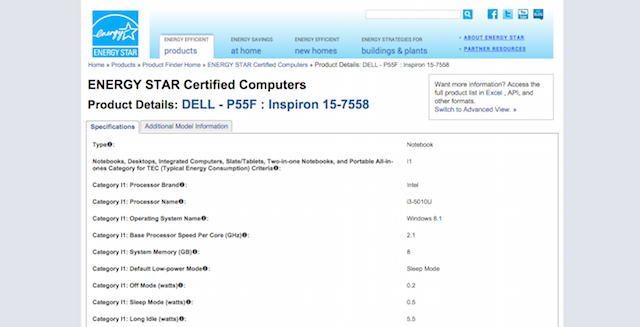
Δείχνει ότι, για παράδειγμα, ένα τυπικό μοντέλο Dell Inspiron 15 με επεξεργαστή i3 χρησιμοποιεί 6,9W σε "σύντομο ρελαντί" κατάσταση λειτουργίας, όπου ο υπολογιστής είναι αδρανής, αλλά η οθόνη είναι ενεργοποιημένη και δεν υπάρχουν λειτουργίες διαχείρισης ενέργειας ενεργοποιήθηκε.
Αυτό βυθίζεται σε μόλις 0,5W σε κατάσταση αναστολής λειτουργίας και 0,2W όταν ο υπολογιστής είναι απενεργοποιημένος αλλά παραμένει συνδεδεμένος. Η πιστοποίηση δεν μετρά την αδρανοποίηση, αλλά η κατάσταση πλησιάζει εκείνη της απενεργοποίησης.
Η Energy Star εκτιμά ότι τόσο ο ύπνος όσο και η αδρανοποίηση θα σας εξοικονομήσουν στην περιοχή των 25- 75 $ ανά έτος. Απενεργοποίηση της οθόνης Απενεργοποίηση οθόνης: 5 τρόποι εναλλαγής της οθόνης σας και εξοικονόμηση ενέργειαςΕάν αφήσετε την οθόνη σας ενεργή ενώ ο υπολογιστής σας είναι αδρανής, σπαταλάτε ενέργεια. Ακολουθούν ορισμένα εργαλεία και συμβουλές για να διασφαλιστεί ότι έχετε τον πλήρη έλεγχο της οθόνης σας. Διαβάστε περισσότερα , παρεμπιπτόντως, μπορεί να εξοικονομήσει περίπου το ήμισυ αυτού του ποσού και απενεργοποιώντας τους σκληρούς δίσκους - κάτι που είναι επιλογή στα περισσότερα λειτουργικά συστήματα - εξοικονομεί λίγο ή τίποτα.
Τύλιξε
Υπάρχουν περιστασιακά σφάλματα που εμφανίζονται σε σχέση με τη χρήση των λειτουργιών ύπνου ή αδρανοποίησης, οπότε είναι σημαντικό να διασφαλίσετε ότι διατηρείτε ενημερωμένο το σύστημά σας για να τα διορθώσετε.
Η αδρανοποίηση χρησιμοποιείται καλύτερα για μεγαλύτερες περιόδους διακοπής λειτουργίας. Η ευκολία να ξυπνήσετε τον υπολογιστή σας από το Sleep σε λίγα δευτερόλεπτα χωρίς σημαντική μπαταρία Η αποστράγγιση, σε συνδυασμό με την έξυπνη χρήση ακόμη χαμηλότερων λειτουργιών ισχύος για εκτεταμένη χρήση, το καθιστά την καλύτερη επιλογή για καθημερινή χρήση βάση.
Απενεργοποιείτε το φορητό υπολογιστή σας στο τέλος της ημέρας ή κλείνετε το καπάκι; Ενημερώστε μας στα σχόλια.
Πιστωτική εικόνα: Κουμπί λειτουργίας μέσω Alexei Kuznetsov
Ο Andy είναι πρώην δημοσιογράφος και συντάκτης περιοδικών που γράφει για την τεχνολογία εδώ και 15 χρόνια. Εκείνη την εποχή έχει συνεισφέρει σε αμέτρητες δημοσιεύσεις και έχει δημιουργήσει εργασίες copywriting για μεγάλες εταιρείες τεχνολογίας. Παρείχε επίσης σχόλια ειδικών για τα μέσα ενημέρωσης και φιλοξένησε πάνελ σε εκδηλώσεις του κλάδου.


